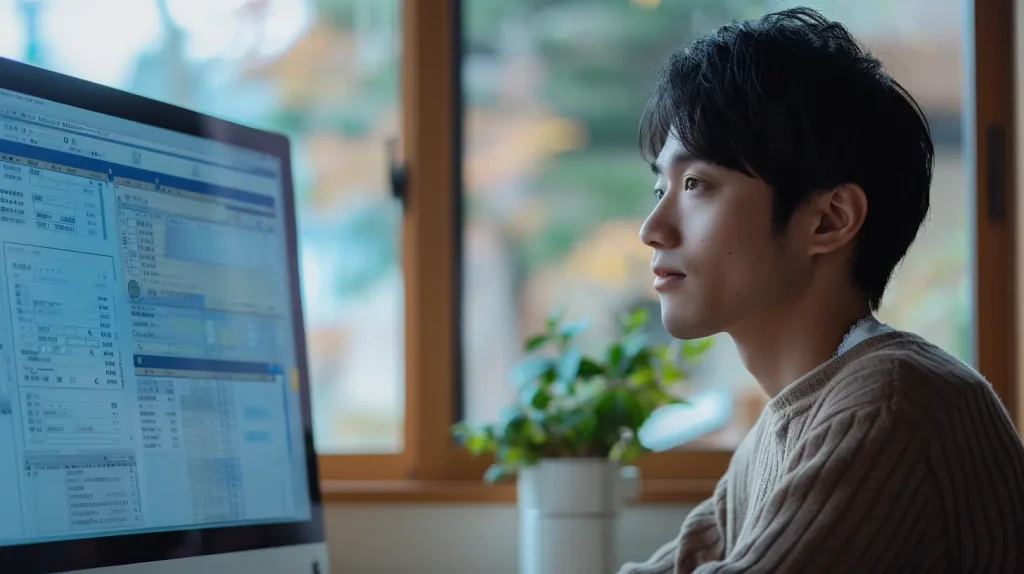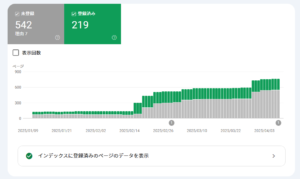2024/5/29 雨と東京と株式会社さんが、AIを使ってSEO記事を生成ツールをリリースされました。
さっそく作ってみた感想は、すばらしい!!
ただ、WordPressに下書き投稿する機能があるのですが、そこの設定でハマったので、設定したところを箇条書き程度で残しておきます。
サーバーは、Xサーバーさんを使ってますが、他社サーバーも、ほぼほぼ同じ設定でいけると思います。
それよりも、WordPress側で気をつけることが多かったので、うまく下書き投稿できない方は、とくにそちらを参考にしてみてください。
Xサーバー側の設定
サーバーの設定項目で、WordPressセキュリティ設定があるので、REST APIアクセス制限をOFFにします。これだけです。
アクセス制限(Basic認証)の設定は影響ありませんでした。
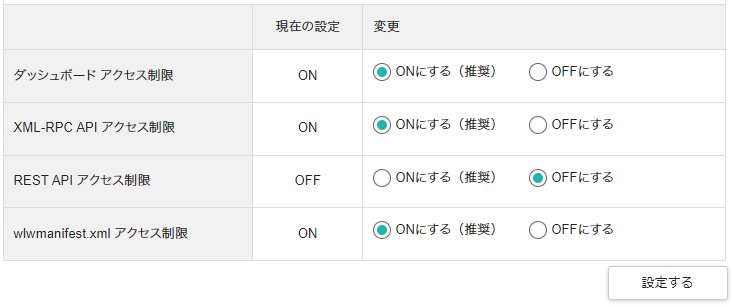
お名前.com
RSサーバーで確認しましたが、使用不可?
WordPressのセキュリティ設定を変更してみましたが、下書き投稿失敗する。
RSサーバー設定方法
ホーム → WordPress → 選択中のドメインを対象のドメインに切り替える
セキュリティのタグを選択
全ての設定をOFFしてみましたが、下書き投稿失敗する。
Xサーバーと同じ設定でいけると思ってましたが、他にも設定箇所があるみたいです。
さくらのレンタルサーバー
Xサーバーのような設定項目がなく、とくにAI-SEOを使用するための設定不要で、下書き投稿でました。
契約していているプランが、スタンダードですので、他のプランだと、違うかもしれません。
WordPress側の設定
普段使っているユーザーを使うのもいいですが、セキュリティを考慮し、AI-SEO専用に、投稿者権限のユーザーを作ることをおすすめします。
REST APIを使用するために必要なプラグイン WordPress REST API Authentication
REST APIを使用するために必要なプラグインをインストールします。
- BASIC AUTHENTICATION を選択。
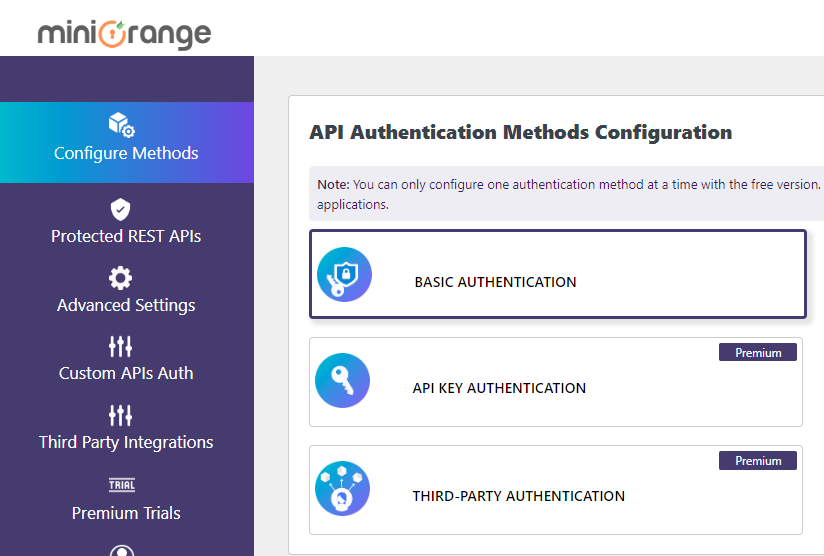
- Username & Password withBase64 Encoding を選択して、Nextを押す。

- Finishを押す。
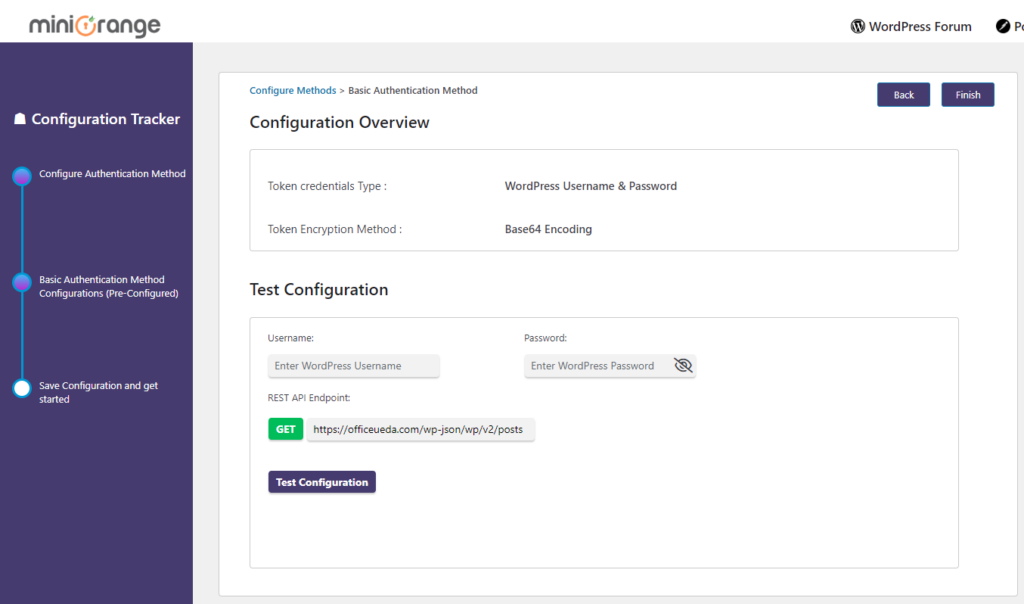
セキュリティ関係のプラグインの設定
All In One WP Security
こちらは、細かく設定しておらず、デフォルトで使用していますが、デフォルトでの影響は確認できませんでした。(バージョン5.3.0)
細かく設定されている方は、うまくいかない時は、無効にして確認されるといいと思います。
SiteGuard WP Plugin
こちらは、画像認証を有効(ログインページ)にしていると、ログインできないためエラーになります。
画像認証を無効にするか、個別で、ログインページのみ、無効に変更が必要です。
セキュリティ関係のプラグイン
今回、使用しているプラグインで影響があったのは、SiteGuardでした。
他のセキュリティ関係のプラグインを使用されていて、うまくいかない場合は、一度、全部無効にしてみて、プラグインの影響か、他に影響を受けているものがあるのか、切り分けをされるといいと思います。